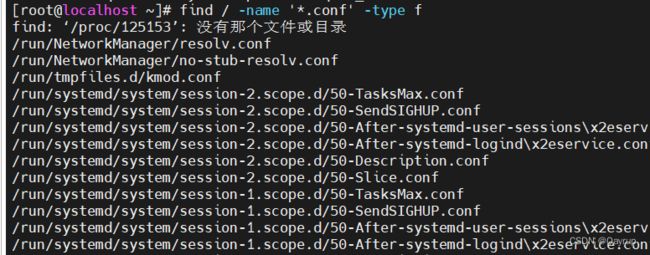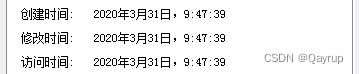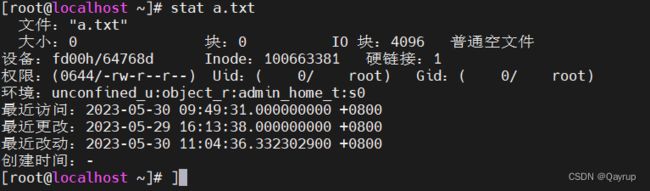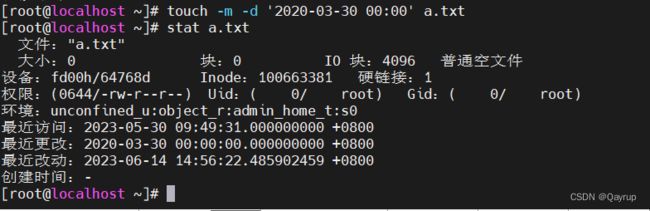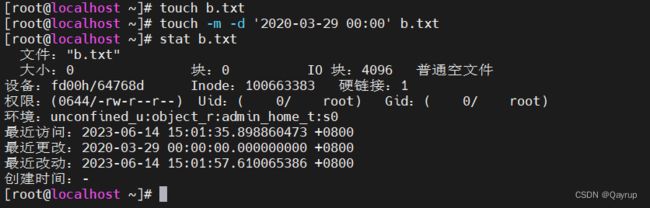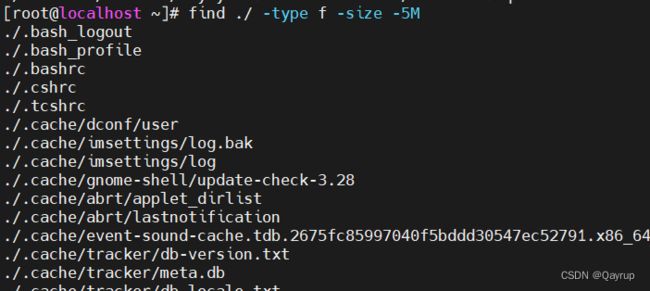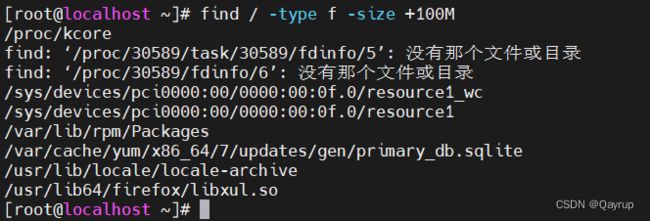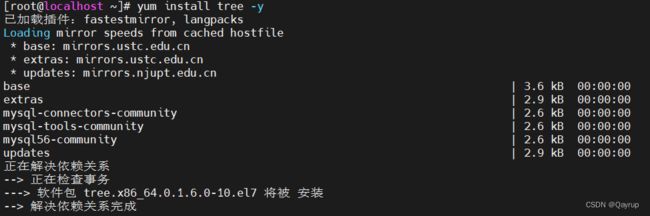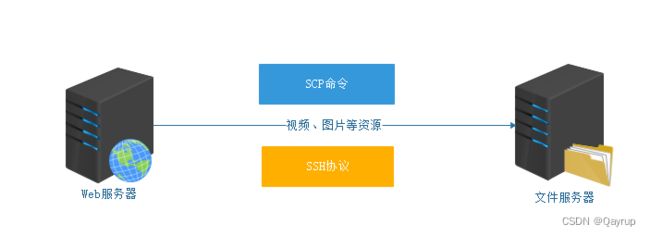linuxOPS系统服务_linux高级命令
find命令
find 路径 [选项 选项的值] …
| 选项 | 作用 |
|---|---|
| -name | 根据文件的名称进行 |
| -type | 按文件类型进行搜索,f代表普通文件,d代表文件夹 |
find命令查找文件
示例1 查找一个文件
案例1 ,在linux整个系统中查找 test.txt文件
find / -name 'test.txt' -type f
find -name 'test.txt' -type f
# 当不填选路径时,默认为当前文件夹下即./
或
find ./ -name 'test.txt' -type f
find命令+模糊搜索
# find 路径 -name “通配符*” -type f/-type d
示例2 使用find进行模糊查找
案例 在linux根目录下查找以.conf为结尾的文件
find / -name '*.conf' -type f
根据文件修改时间搜索文件
# find 路径 -mtime +days或-days
-
创建时间:代表这个文件什么时间被创建
-
访问时间:代表这个文件什么时间被访问
-
修改时间:代表这个文件什么时间被修改
linux也一样
linux中 使用stat命令获取文件的最后修改时间
# stat 文件名称
创建文件时设置修改时间以及修改文件的修改时间
基本语法:
# touch -m -d "日期时间格式" 文件名称
作用:① 如果文件不存在,则自动创建该文件,然后设置其最后的修改时间
② 如果文件存在,touch命令就是只修改文件的最后修改时间
案例:创建一个a.txt文件,设置最后修改时间为2020-03-30 00:00
touch -m -d '2020-03-30 00:00' a.txt
创建一个b.txt文件,然后在设置文件的最后修改时间为2020-03-29 00:00
touch b.txt
touch -m -d "2020-03-29 00:00" b.txt
根据文件的最后修改时间搜索文件
# find 搜索路径 -mtime +days/-day3
| 选项 | 作用 |
|---|---|
| -mtime | 根据文件的最后修改时间搜索文件 |
| + | 加号,代表搜索几天之前的文件信息 |
| - | 减号,代表搜索几天以内的文件信息 |
示例 搜索3天以前的文件信息(不包含第3天的,而且只搜索.txt格式)
find ./ -name "*.txt" -mtime +3
案例:搜索3天以内的文件信息(只搜索.txt格式)
find ./ -name "*.txt" -mtime -3
扩展选项-exec选项
案例:删除Linux系统中/var/log目录下10天以前的日志信息(日志文件格式*.log结尾)
首先把十天前的日志信息都查出来
find /var/log -name "*.log" -mtime +10
使用管道命令| 将查找的日志信息传递给rm删除
find /var/log -name "*.log" -mtime +10 |rm -rf
但是这条命令并不能正确的删除掉这些日志信息,因为rm与ls命令一样,并不支持管道符
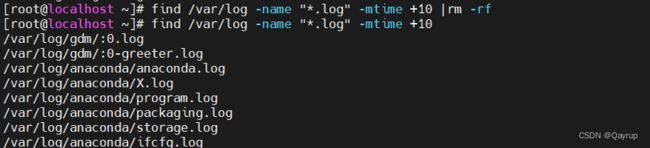
第一种解决方案:使用xargs连接符
find /var/log -name "*.log" -mtime +10 |xargs rm -rf
第二种方法:使用find命令 + -exec选项
find /var/log -name "*.log" -mtime +10 -exec rm -rf {} \;
根据文件的大小搜索文件
在这之前,先介绍一个别的命令,就是dd,dd用于生成一个指定大小的测试文件
其语法简略\为
dd if=/dev/zero of=文件名 bs=文件大小 count=生成文件数
如下,使用dd生成一个1m的测试文件
dd if=/dev/zero of=sun.txt bs=1M count=1

那现在可以开始转回正题了
根据文件的大小搜索文件
# find 搜索路径 -size [文件大小,常用单位:k,M,G]
size值 : 搜索等于size值大小的文件
-size值 : [0, size值)
+size值 : (size值,正无穷大)
搜索/root目录下大小为5M的文件信息
find ./ -type f -size 5M

案例:搜索/root目录下大小为5M以内的文件信息(5M>size>=0)
find ./ -type f -size -5M
案例:搜索/目录中,文件大小大于100M的文件信息(size>100M)
find / -type f -size +100M
tree 命令
Windows和Linux都有tree命令,主要功能是创建文件列表,将所有文件以树的形式列出来
使用yum命令安装tree
yum install tree -y
案例:以树状结构显示/var/log目录下的文件信息
tree /var/log
scp命令
scp命令的主要作用是实现Linux与Linux系统之间的文件传输。
完成以上实战需要两个Linux系统
scp效果图
scp传输要求:两台计算机所使用的操作系统都必须是Linux操作系统。
ssh: connect to host 10.1.1.17 port 22: Connection refused
lost connection出现以上问题的主要原因在于SCP命令时基于SSH协议,所以两台服务器的sshd服务必须处于开启状态,否则无法完成上传与下载操作。
下载文件或目录
scp [选项] 用户名@linux主机地址:资源路径 linux本地文件路径
选项说明:
-r :代表递归操作,主要针对文件夹
案例:从192.168.110.162服务器下载/root路径下的test.txt文件到本地的/root目录下
scp root@192.168.110.162:/root/sun.txt /root
上传文件或目录
scp [选项] linux本地文件路径 用户名@linux主机地址:远程路径
选项说明:
-r :递归操作
案例:把192.168.159.139服务器上的/root/ssss文件夹上传到192.168.110.162服务器的/root目录下
scp -r /root/ssss root@192.168.110.162:/root/
计划任务+tar命令实现文件
基本语法:
crontab [选项]
-l : list缩写,查询当前用户的计划任务信息
-e : edit缩写,编辑计划任务
计划任务格式
分 时 日 月 周 执行的命令(要求使用完整路径,which命令)
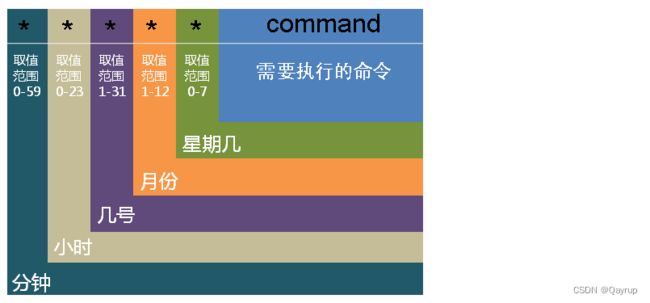
周的范围比较特殊,正常情况下,只有周一 ~ 周日 1-7,但是计划任务范围0-7,0和7都代表周日
案例
每天的凌晨2点0分把/etc目录备份一次/tmp目录下,要求把/etc打包成etc.tar.gz格式
crontab -e
分 时 日 月 周 /usr/bin/tar -zcf /tmp/etc.tar.gz /etc
0 2 * * * /usr/bin/tar -zcf /tmp/etc.tar.gz /etc
以上案例虽然可以实现对/etc目录的备份,但是有一个小缺点:每次备份时,生成的文件名称是一致的,这样后面备份的文件就会把前面备份的文件进行覆盖!
案例:备份文件时,要求按时间作为备份文件的名称
/tmp/etc-20200331.tar.gz
/tmp/etc-20200401.tar.gz
…
# crontab -e
0 2 * * * /usr/bin/tar -zcf /tmp/etc-$(date +"\%Y\%m\%d").tar.gz /etc
重点:
/tmp/etc-$(date +"\%Y\%m\%d").tar.gz
如果在编写计划任务时,出现了%百分号,前面必须添加一个反斜杠\进行转义,否则计划任务会失效!
扩展命令:date
date +"时间格式"
%F : 年-月-日
%T : 小时:分钟:秒
%Y : Year,年
%m : month,月
%d : day,日
%H : Hour,小时
%M : Minute,分钟
%S : Second,秒
案例:获取计算机的系统时间
date